
Sa susunod na artikulo ay titingnan natin ang OMF (Oh My Fish). Ilang araw na ang nakakaraan nagsulat ako ng isang artikulo kung paano mag-install Kabibi. Ito ay isang napaka-cool, kapaki-pakinabang, at ganap na magagamit na shell na may kasamang maraming mahusay na mga tampok, built-in na pag-andar sa paghahanap, pag-highlight ng syntax, at marami pa. Sa post na ito makikita natin kung paano gawing mas mahusay ang hitsura ng Fishshell at maging mas naka-istilo at gumagana gamit ang Oh My Fish.
Ito ay isang Fishshell plugin na Pinapayagan kang mag-install ng mga pakete na nagpapalawak ng mga pag-andar nito o binago ang hitsura. Ito ay madaling gamitin, mabilis at extensible. Sa pamamagitan ng paggamit ng OMF madali naming mai-install ang mga tema na magpapayaman sa hitsura ng aming shell at mag-install ng mga add-on upang ayusin ito sa aming mga hinahangad at pangangailangan.
I-install ang Oh My Fish (OMF)
Ang pag-install ng OMF ay hindi mahirap. Ang kailangan lang nating gawin ay patakbuhin ang sumusunod na utos sa aming Fishshell:
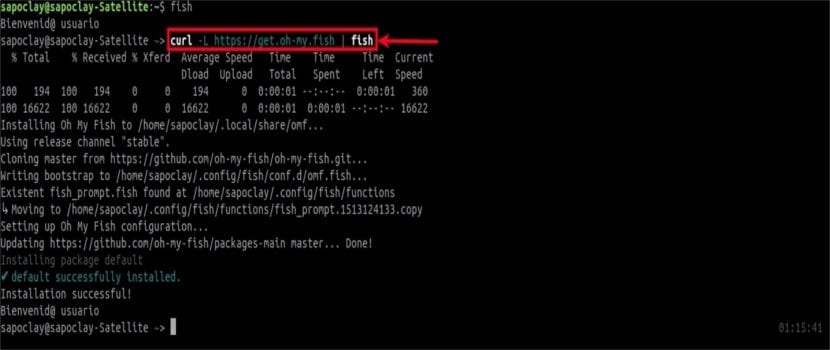
curl -L https://get.oh-my.fish | fish
Kapag nakumpleto na ang pag-install, makikita natin iyon Ang mga bagay ay nagbago, tulad ng ipinakita sa larawan sa itaas. Mapapansin natin na ang kasalukuyang oras ay lilitaw sa kanan ng window ng shell. Sa puntong ito, oras na upang bigyan ang aming shell ng ibang ugnayan.
Pag-configure ng OMF
Listahan ng mga pakete at tema
Sa ilista ang lahat ng naka-install na mga pakete, kailangan naming magpatupad ng:
omf list
Utos na ito ipapakita ang parehong naka-install na mga tema at plugin. Tandaan na ang pag-install ng mga pakete ay nangangahulugang pag-install ng mga tema o mga add-on.
Ang lahat ng mga opisyal at katugmang pamayanan na naaangkop ay naka-host sa pangunahing repository ng Oh aking isda. Sa repository na ito, makakahanap kami ng higit pang mga repository na naglalaman ng maraming mga plugin at tema.
Tingnan ang magagamit at naka-install na mga tema
Ngayon tingnan natin ang listahan ng mga tema na magagamit at naka-install. Upang magawa ito, isasagawa namin ang:

omf theme
Tulad ng nakikita mo, magkakaroon lamang kami ng isang tema na naka-install, na kung saan ay ang default. Makakakita rin kami ng maraming magagamit na mga tema. Nakikita namin isang preview ng lahat ng magagamit na mga tema dito. Naglalaman ang pahinang ito ng lahat ng mga detalye ng bawat tema, mga tampok at isang screenshot ng bawat isa sa kanila.
Mag-install ng isang bagong tema
Maaari naming madaling mag-install ng isang tema tumatakbo, halimbawa ang tema karagatan, tumatakbo:

omf install ocean
Tulad ng nakikita mo mula sa imahe sa itaas, ang prompt ng Fishshell ay nagbago kaagad pagkatapos mai-install ang bagong tema.
Ibahin ang usapan
Tulad ng sinabi ko na, ilalapat kaagad ang tema pagkatapos mai-install ito. Kung mayroon kang higit sa isang tema, maaari kang lumipat sa ibang tema kasama ang sumusunod na utos:
omf theme fox
Ngayon ay magpapatuloy upang magamit ang tema «soro«, na dati kong na-install.
Mag-install ng mga plugin
Para sa halimbawang ito, gagawin ko i-install ang isang plugin ng panahon. Upang magawa ito kailangan nating isagawa:
omf install weather
Nakasalalay ang plugin ng panahon jq. Samakatuwid maaaring kailanganin mong i-install din ang jq. Maraming pamamahagi ng Gnu / Linux ang magagamit sa mga repository, kasama ang Ubuntu.
Kapag na-install na ang add-on, maaari naming gamitin ang add-on gamit ang command:

weather
Maghanap ng mga tema o plugin
Sa maghanap para sa isang tema o plugin Magagawa natin ito sa pamamagitan ng pagsulat ng isang bagay sa sumusunod na syntax:
omf search busqueda
Sa limitahan ang paghahanap sa mga paksa lamangoo, gagamitin natin ang -t pagpipilian.
omf search -t tema_a_buscar
Hahanapin lamang ng utos na ito ang mga paksa na naglalaman ng string na "topic_to_search". Para kay limitahan ang paghahanap sa mga plugin, maaari nating gamitin ang -p pagpipilian.
Pag-update ng package
Sa i-update lamang ang core ng Oh My Fish, kailangan naming magpatupad ng:
omf update omf
Kung napapanahon ito, makikita natin ang sumusunod na output:

Sa i-update ang lahat ng mga pakete, sumulat lamang:
omf update
Sa pili-pili na i-update ang mga pakete, isasama lamang namin ang mga pangalan ng mga pakete tulad ng ipinakita sa ibaba:
omf update weather
Ipakita ang impormasyon tungkol sa isang pakete
Kailan mo gusto alam ang impormasyon tungkol sa isang tema o plugin, maaari naming gamitin ang utos:
omf describe ocean
Tanggalin ang mga package
Upang alisin ang isang pakete tulad ng panahon, kailangan naming magpatupad ng:
omf remove weather
Pamahalaan ang mga repository
Bilang default, ang opisyal na imbakan ay awtomatikong idinagdag kapag nag-install ng Oh My Fish. Naglalaman ang repository ng lahat ng mga package na nilikha ng mga developer. Upang pamahalaan ang mga repositoryo ng mga pakete na naka-install ng gumagamit, kakailanganin naming gamitin ang sumusunod na form sa utos:
omf repositories [list|add|remove]
Kung gusto natin ilista ang mga naka-install na repository, isasagawa namin:
omf repositories list
Sa magdagdag ng isang imbakan:
omf repositories add https://github.com/sapoclay
Kaso gusto tanggalin ang isang imbakan:
omf repositories remove https://github.com/sapoclay
Humihingi ng tulong
Sa tingnan ang tulong para sa script ng pagpapasadya na ito, idaragdag lamang namin ang -h pagpipilian, tulad ng ipinakita sa sumusunod:

omf -h
Inaalis ang Oh My Fish (OMF)
Upang i-uninstall ang Oh My Fish mula sa aming system, isasagawa namin ang utos na ito:
omf destroy
Upang makakuha higit pang mga detalye tungkol sa proyektong ito, maaari kaming kumunsulta sa pahina GitHub.
Nakita ko na maaaring ipakita ang logo ng isda, ngunit paano ko maipapakita ang isang pasadyang?